怎么样制作图片旗帜飘扬的样式?
1、首先我们需要打开我们电脑里面的ps软件,然后打开一张想要制作旗帜飘扬样式的图片。
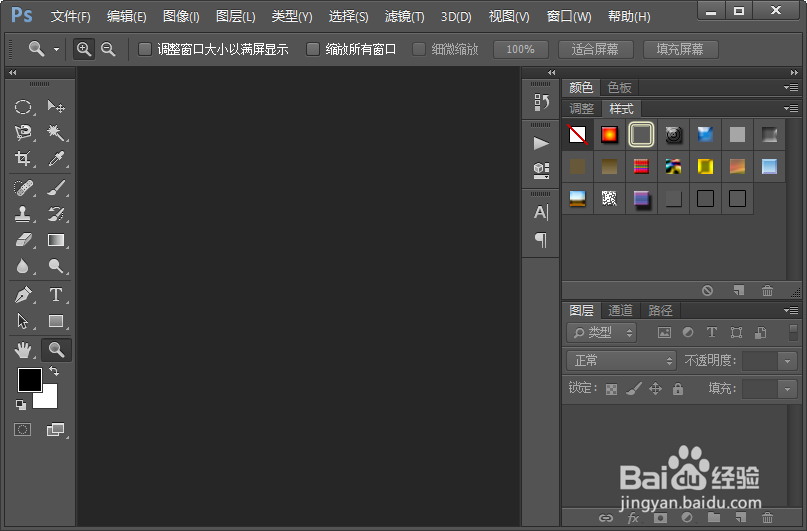

2、接下来我们在图片图层上面鼠标右键点击,在弹出的菜单栏中选择拼合图像。

3、接下来我们先查看一下图像的大小,然后我们对图像的大小进行调整,调整的参数如图所示。


4、我们使用快捷键CTRL加a全选整个画布,然后使用快捷键ctrl加c复制。

5、接下来我们调整画布的大小,参数设置,如图所示。
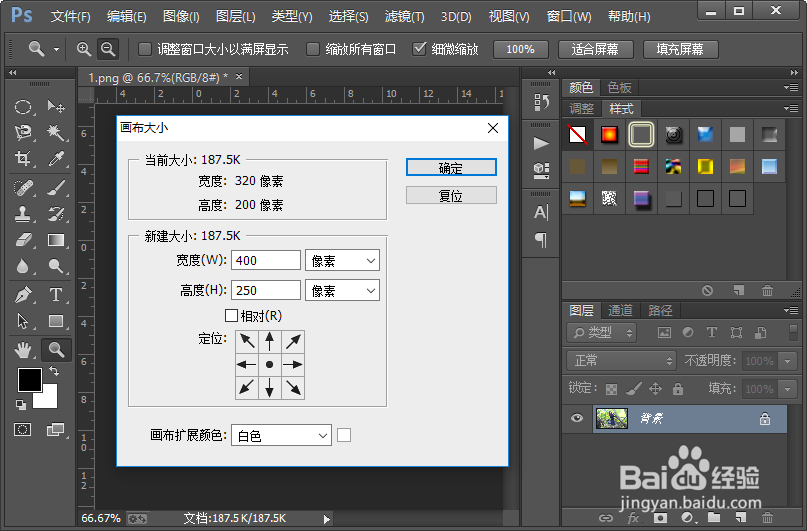
6、接下来我们给画布填充白色,然后使用快捷键CTRL加v粘贴之前复制的图片。
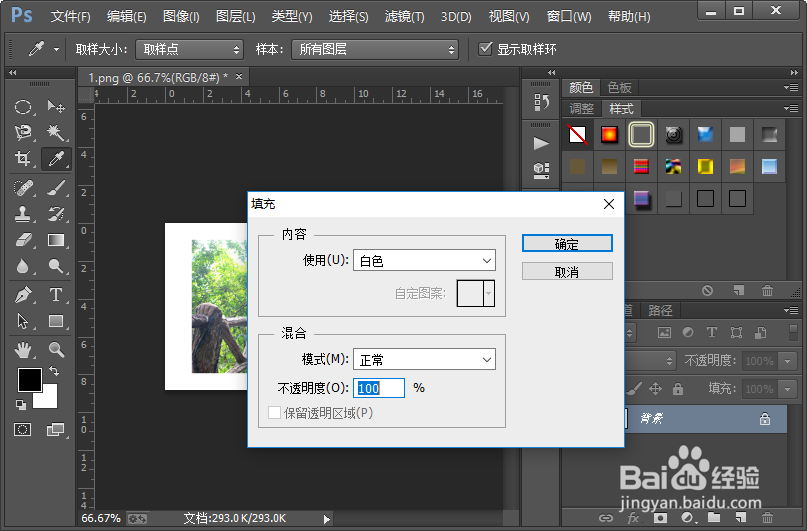

7、执行滤镜-扭曲-波浪命令,我们给图片添加一个波浪滤镜效果,参数的设置如图所示。

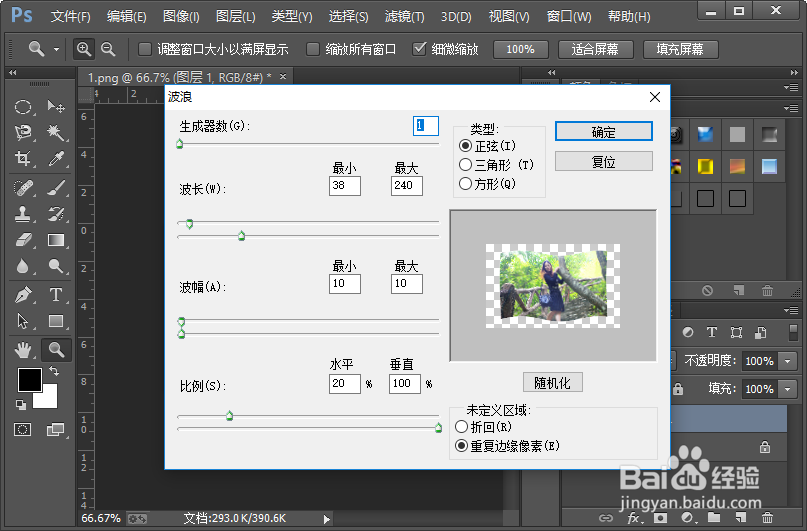
8、接下来我们给图片图层添加一个图层样式投影,参数的设置如图所示。
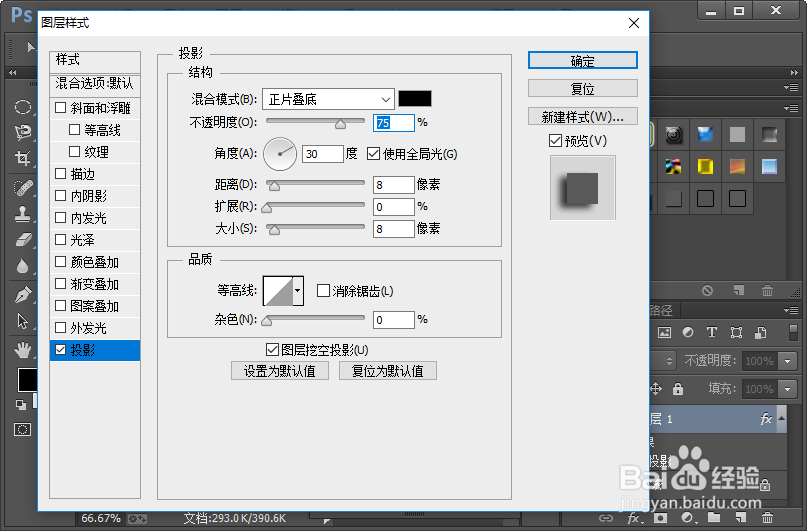
9、这样我们就制作好了图片的旗帜飘扬的样式。小伙伴们,你们学会了吧。不管是什么样的操作步骤,都需要自己尝试一下。


声明:本网站引用、摘录或转载内容仅供网站访问者交流或参考,不代表本站立场,如存在版权或非法内容,请联系站长删除,联系邮箱:site.kefu@qq.com。
阅读量:42
阅读量:76
阅读量:187
阅读量:64
阅读量:175